Dropbox: kuidas saada rohkem tasuta salvestusruumi

Kas Dropboxis on ruum otsas? Vaadake neid näpunäiteid, mis annavad teile rohkem vaba salvestusruumi.
Dropboxi pilvelahendus sobib ideaalselt fotode salvestamiseks; Olenemata sellest, kas teil on ulatuslik selfie-kollektsioon või pildistate igat koera, kellega kohtute, on Dropbox teie seljataga. Pilvesalvestuse tegelikuks kasutamiseks peate muidugi oma pildid Dropboxi üles laadima.
Nüüd saate oma pildid käsitsi Dropboxi üles laadida, kuid ausalt, kellel on aega? Dropboxil on üsna usaldusväärne automaatse üleslaadimise funktsioon. See võimaldab teil kogu kaamerarulli automaatselt sünkroonida, kui ühendate mobiilseadme arvutiga.
Kõik, mida pead tegema, on see üks kord oma seadmes seadistada. Kui mõni mobiilseade on ühendatud, sünkroonitakse ja varundatakse teie kaamerarull automaatselt. Teisisõnu: meelerahu, ilma et peaksite kartma, et teie väärtuslikud pildid võivad näiteks telefoniga midagi juhtudes kaduma minna. Siin on, kuidas seadistada kaamera automaatset üleslaadimist.
Kaamera üleslaadimise seadistusse pääsemiseks peate läbima konto seaded. Sinna jõudmiseks peate esmalt klõpsama vasakpoolse veeru allosas oleval hammasrattaikoonil.
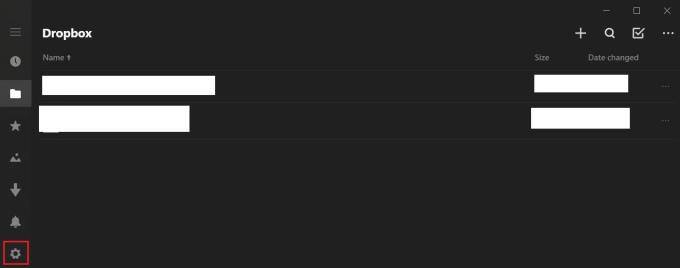
Seadete avamiseks klõpsake hammasratta ikoonil.
Konto seadete avamiseks klõpsake seadetes nuppu "konto".
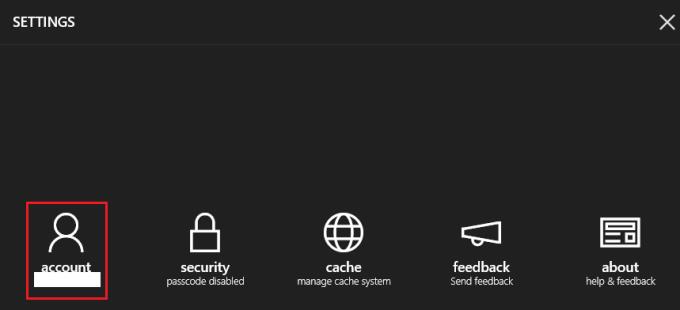
Konto sätete avamiseks klõpsake nuppu "konto".
Õigele lehele jõudmiseks klõpsake konto seadetes nuppu „Kaamera üleslaadimise seaded”.
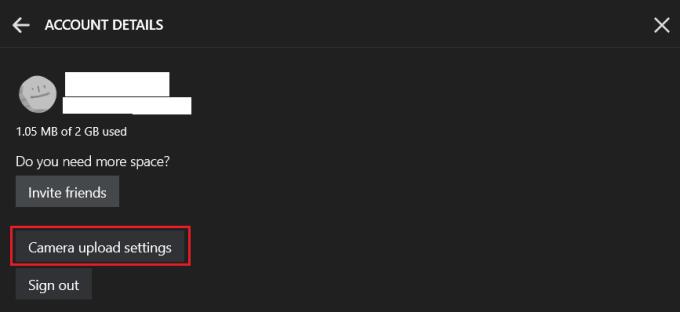
Kaamera automaatse üleslaadimise lubamise lehele pääsemiseks klõpsake nuppu "Kaamera üleslaadimise seaded".
Kaamera üleslaadimise seadetes klõpsake automaatse üleslaadimise lubamiseks liugurit "kaamera üleslaadimine" asendisse "Sees". Vaikimisi toimuvad need üleslaadimised ainult mõõtmata WiFi-ühenduste kaudu. Kui soovite, et automaatne üleslaadimine toimuks mõõdetud ühenduse või mobiilse andmesideühenduse kaudu, peate lubama liuguri „kasuta mis tahes tüüpi ühendust”.
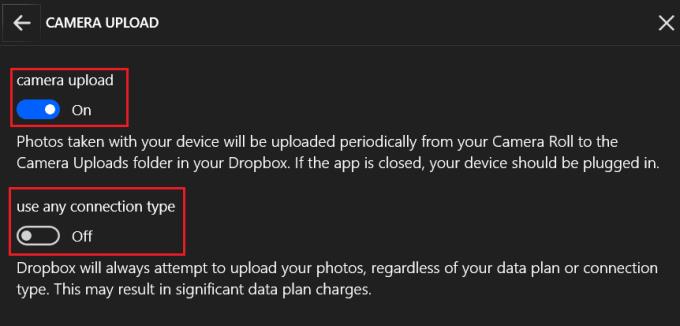
Lubage liugur „kaamera üleslaadimine” ja valikuliselt „kasuta mis tahes ühenduse liugurit”.
Automaatsed üleslaadimised vähendavad teie fotokogu varundamise tagamise vaeva. Järgides selles juhendis toodud samme, saate lubada automaatse üleslaadimise alati, kui mobiilikaamera on ühendatud.
Kas Dropboxis on ruum otsas? Vaadake neid näpunäiteid, mis annavad teile rohkem vaba salvestusruumi.
Kui Dropboxi märk puudub Office 365-s, tühistage konto linkimine arvutiga ja seejärel linkige see uuesti.
Kas olete tüdinud nende vähese salvestusruumiga meilide hankimisest Dropboxis? Vaadake, kuidas saate need välja lülitada.
Dropboxi eelvaateprobleemide lahendamiseks veenduge, et platvorm toetab failitüüpi ja fail, mida proovite eelvaadata, pole parooliga kaitstud.
Kui Dropox.com ei laadi, värskendage oma brauserit, tühjendage vahemälu, keelake kõik laiendused ja avage uus inkognito vahekaart.
Kui Dropbox ei leia ja ei leia teie iPhone'ist uusi fotosid, veenduge, et kasutate iOS-i ja Dropboxi rakenduse uusimaid versioone.
Andke oma Dropboxi kontole täiendav turvakiht. Vaadake, kuidas saate pääsukoodi luku sisse lülitada.
Rääkige Dropboxile oma tunnetest. Vaadake, kuidas saate teenusele tagasisidet saata, ja saate teada, kuidas nende kliendid end tunnevad.
Kas sa kolisid? Sel juhul vaadake, kuidas Dropboxis mõnda muud ajavööndit kasutada.
Kohandage oma töökogemust, pannes Dropboxi avama vajalikud kontorirakendused viisil, nagu soovite neid avada.
Kui Dropboxi kausta tegevuste meilid pole vajalikud, järgige selle keelamiseks järgmisi samme.
Teistega töötamiseks peate faile jagama. Vaadake, kuidas saate paluda Dropboxis kelleltki faili üleslaadimist.
Kas soovite Dropboxist maksimumi võtta? Siit saate teada, kuidas saada uudiskirja uute funktsioonide kohta, et olla kursis.
Mõned Dropboxi sisselogimismärguanded pole vajalikud. Siin on, kuidas neid välja lülitada.
Kui te ei saa Dropboxis linke luua, võib teie kontol olla aktiivne jagamiskeeld. Tühjendage brauseri vahemälu ja kontrollige tulemusi.
Vaadake, kui palju salvestusruumi teil Dropboxi kontol on, et näha, kui palju faile saate veel üles laadida. Siin on, kuidas saate seda teha.
Kuupäevade standardsel kirjalikul struktuuril on kogu maailma kultuuride vahel väikesed erinevused. Need erinevused võivad põhjustada arusaamatusi
Vaadake, millised on alternatiivid, kui te ei saa meilimanust saata, kuna fail on liiga suur.
Uurige, kuidas keegi teie Dropboxi kontole pääses, ja vaadake, millistel seadmetel ja brauseritel on teie kontole juurdepääs.
Kas sul on Dropboxist küllalt? Siit saate teada, kuidas saate oma konto lõplikult kustutada.
Kas olete kunagi kulutanud aega Facebooki postituse loomisele, kuid ei leidnud mustandit? Siit leiate kõik vajalikud teadmised, et Facebooki mustandite leidmine oleks lihtne ja mugav.
Internetis navigeerimine tundub sageli nagu reis teadmiste piiritusse ookeani, kus teie lemmikveebisaidid ja -veebilehed on tuttavad
Kasutage Microsoft Edge Dropi ja jagage hõlpsalt faile ja sõnumeid seadmete vahel, järgides neid algajasõbralikke samme.
Vaadake, kui lihtne on arvutis ja Android-seadmes Google Mapsis marsruute salvestada ja jagada. Vaadake neid algajasõbralikke samme.
Funktsiooniga seotud probleemide lahendamiseks ja kasutamata vahelehtede uuesti laadimise vältimiseks lülitage Google Chrome'is mälusäästja välja.
Kas otsite elujõulist võimalust veebisaidi hostimiseks? Siit saate teada, mis vahe on pühendatud serveri ja jagatud hostimisserveri vahel.
Google Chromesi inkognito režiim on mugav funktsioon, mis võimaldab teil sirvida Internetti ilma sirvimisajalugu salvestamata. Siiski üks puudus
Mulle meeldib oma naabreid lõbustada, muutes oma WiFi-võrgu erinevate naljakate nimede vastu. Kui otsite ideid naljaka WiFi-nime jaoks, siis siin
Sügav linkimine on populaarsust koguv kasutajate ümbersuunamise tehnika. Siit leiate teavet sügava linkimise kohta, et kasutada seda oma veebisaidi või rakenduse liikluse suurendamiseks.
AR on meelelahutuse, töö või äri jaoks Internetis järgmine suur asi. Õppige üksikasjalikult AR-pilve, et saada teadlikuks kasutajaks.



























